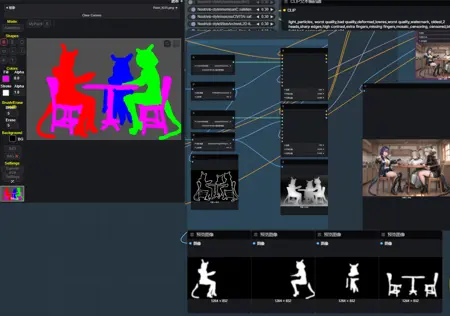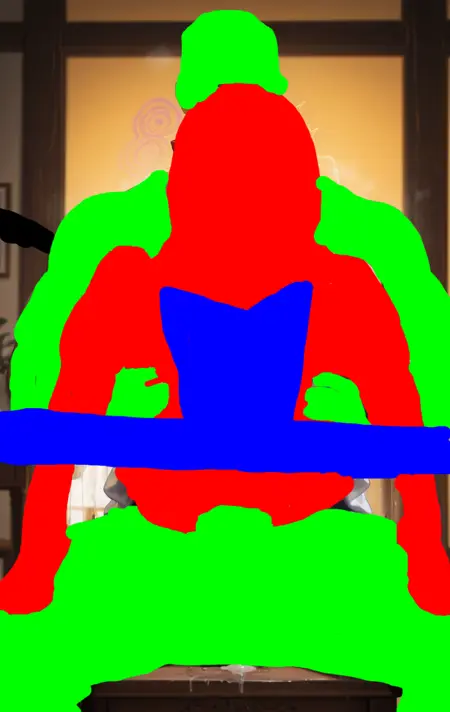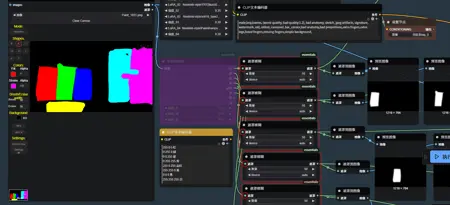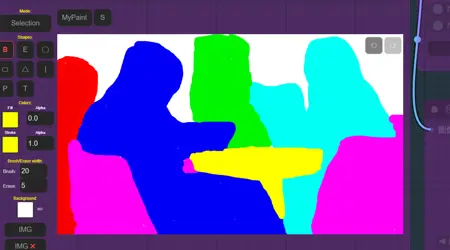区域绘制工作流-Regional Prompter workflow—Densediffusion+Controlnet
详情
下载文件
关于此版本
模型描述
英语不好!英语不好警告!
注意:当使用多个角色+其他LoRA时,单次放大可能无法获得较好的效果。最好像我工作流一样,在放大完后再添加一个K采样生成一次。(可以是你原来的模型(应该?),我是用的别的模型。如果生成或者放大出现报错,大面积是分辨率设置的问题,需要设置成64的倍数。
我在这里分享的所有图片都是原图,你可以拖入到你的ComfyUI查看tag以及其他信息。
提示:当使用多个LoRA模型并生成多个角色时,单次上采样可能无法获得最佳效果。建议采用类似我的工作流:先进行上采样,然后连接一个K采样器进行最终生成。
如果出现错误信息,大概率是分辨率设置问题,分辨率必须设为64的倍数。
我在这里分享的所有图片均为原始图像,你可以将其拖入你的ComfyUI中查看标签及其他信息。
2.0 更新:默认区域增加到4个,可根据自身使用需求继续增加或关闭。根据使用体验,在流程中添加了ControlNet的深度与Tile节点以稳定构图。
2.0 更新:默认渲染区域已扩展为四个,可根据实际需求进一步增减或关闭。
通过实践优化,已在处理流程中嵌入ControlNet的深度与Tile节点,以确保图像上采样操作的稳定性。
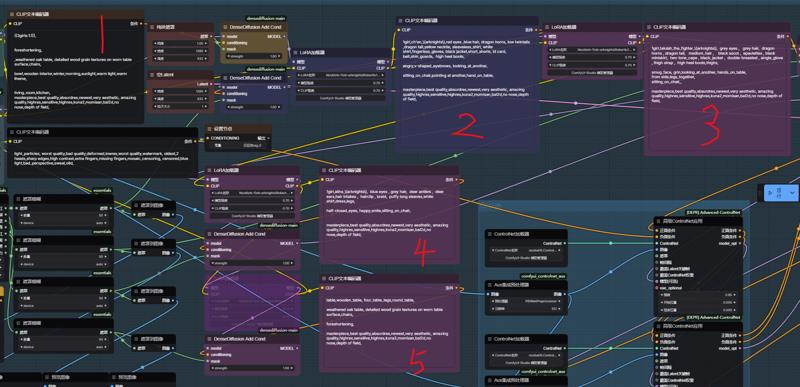
1:第一个区域用于填写大致构图标签,例如这张图需明确主体:3girls,场景:living_room, kitchen, wooden interior, winter, morning, sunlight。如有需要,还可添加视角标签。
1:第一个区域用于填写大致构图标签。例如,本图需明确主体:3 girls,场景:living room, kitchen, wooden interior, winter, morning, sunlight。如有需要,还可添加视角标签,如俯视、仰视等。

2、3、4处的框内,在前面的LoRA节点中添加你希望生成的角色LoRA。框内内容即为角色触发词及你期望的动作描述。
2、3、4处的方框中,请在前序LoRA节点中加入你想要生成的角色LoRA。框内文字为该角色的触发词及你希望呈现的动作。
5:这里我选择辅助场景生成,用粉色遮罩绘制桌椅,因此框内标签只需写“桌椅”即可。
5:此处我选择辅助场景生成,用粉色遮罩勾勒出桌椅,因此框内标签仅需填写“桌椅”。
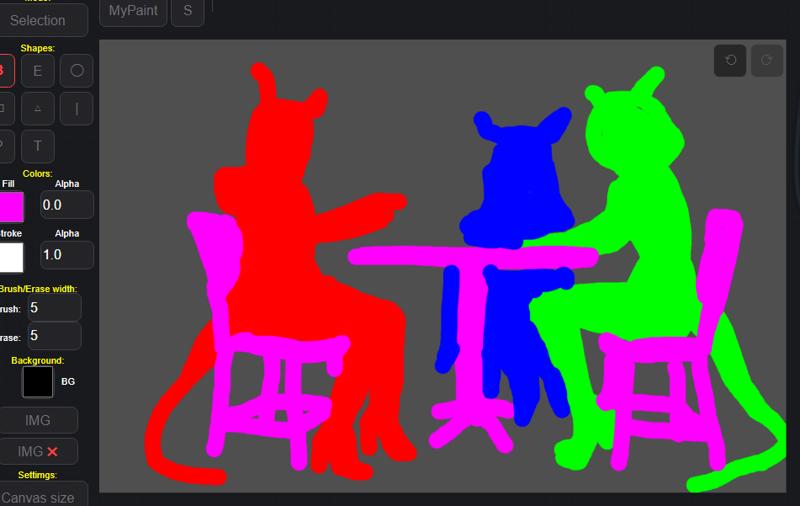
经过生成我们得到了最后的图像,看起来不太行对吧……是的,这时候我们就要用到局部重绘了。
经过生成,我们得到了最终图像——效果似乎不太理想,对吧?……没错,这时就需要使用局部重绘了。

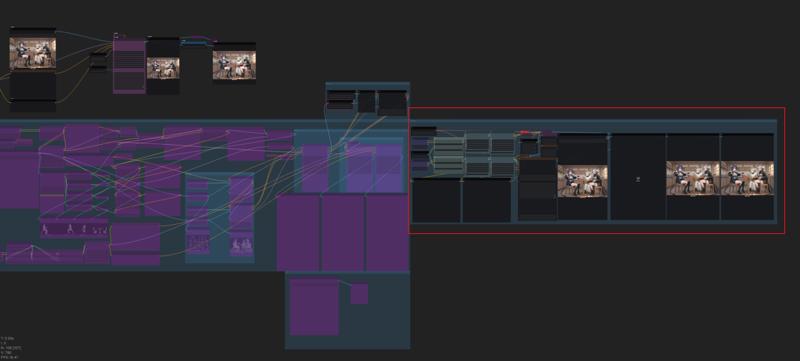
通过右键加载图像,打开遮罩编辑器,在其中涂抹你需要修改的区域。例如这种情况,就是三个角色。当然,你也可以涂抹场景部分进行重绘修改。
通过右键加载图像,打开遮罩编辑器,在其中对需要修改的区域进行涂抹,例如此处为三个角色。当然,你也可以涂抹场景部分进行重绘修改。
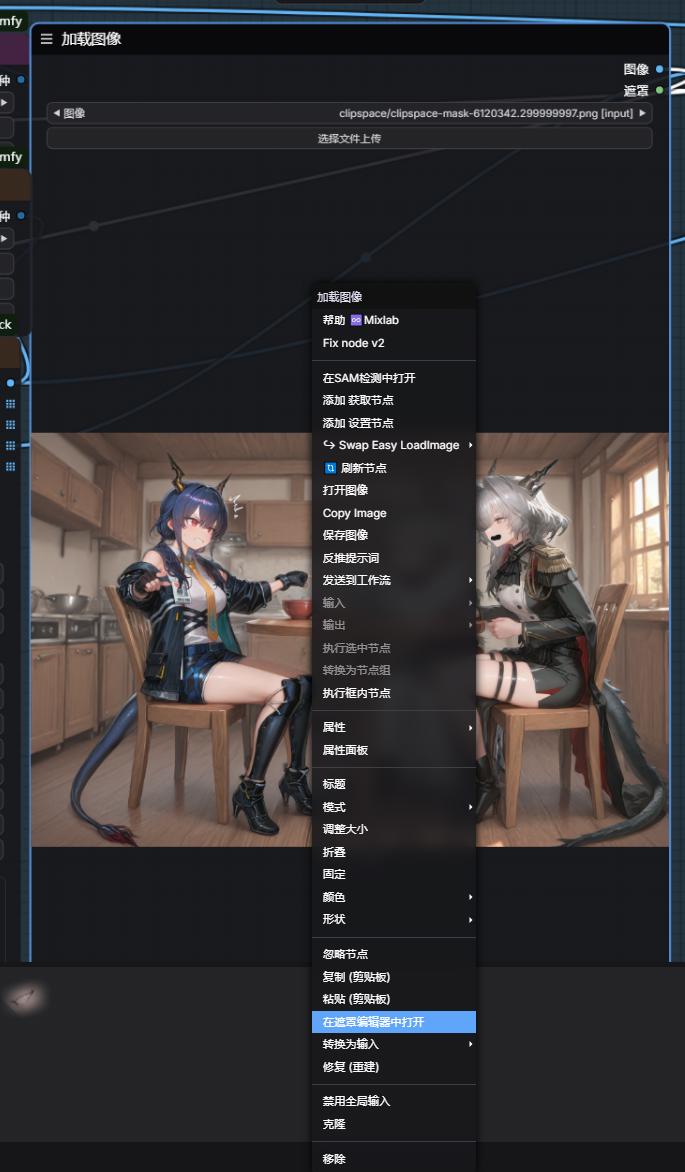
哦对了,生成图片时ControlNet不一定要全部开启,一切以辅助出图效果为准,毕竟开启过多会降低生成速度。
另外,生成图像时ControlNet无需全部启用,只需根据实际效果辅助使用即可,毕竟启用过多会明显拖慢生成速度。
最后,关于多角色底图的选择。像这张图我是先用上面说的主体跟场景跑了没使用3个角色LoRA的底图,再用它来垫在下面描出的角色遮罩。所以实在没灵感想法还是把它交给AI去生成吧。
最后,关于多角色背景图的选择:本图中,我先使用前述的主体与场景(未使用三个角色LoRA)生成一个基础图,再将其作为底图用于绘制角色遮罩。若实在缺乏灵感,不妨直接交给AI生成。
更新一下经验分享:
更新经验分享:
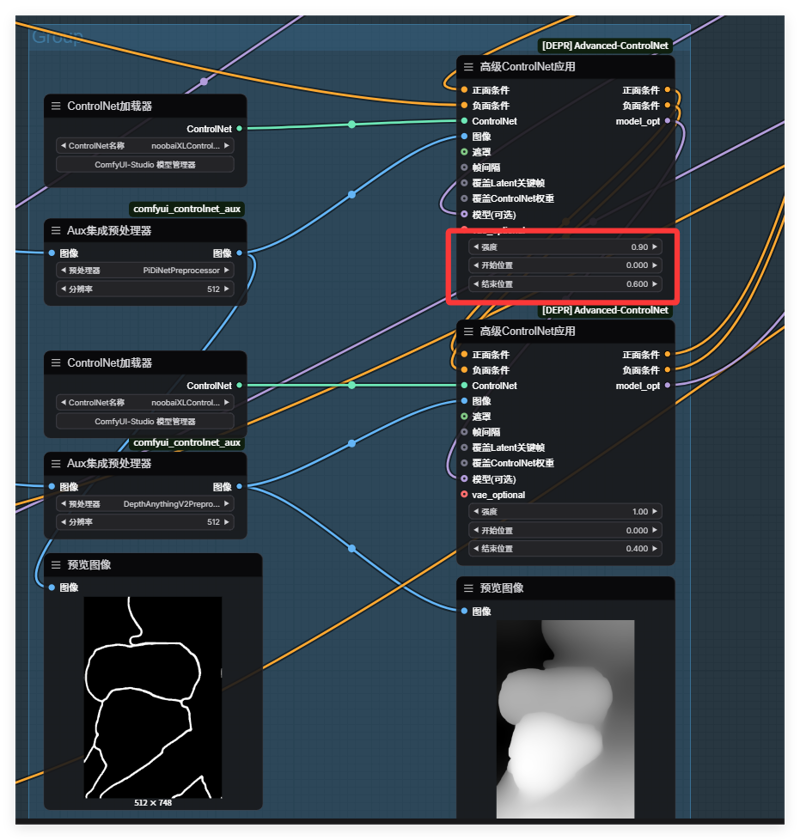
线稿这里的值不能给太高,要不然就会变成这样......
线稿的强度值不可设置过高,否则会出现以下情况……


还有,如果分区中设定多个角色但实际只生成一个角色,可以尝试在框内写上“multiple girls”并用逗号“,”分隔。提示词对这类表述非常敏感,需动脑设计更符合逻辑的描述才能获得理想效果。
此外,若某区域设定多个角色但实际仅生成一个,可在框内尝试输入“multiple girls”,并用逗号分隔。提示词对此类表述极为敏感,必须精心编写,才能获得理想效果。
1.0:
添加方式如下:
添加方式如下:
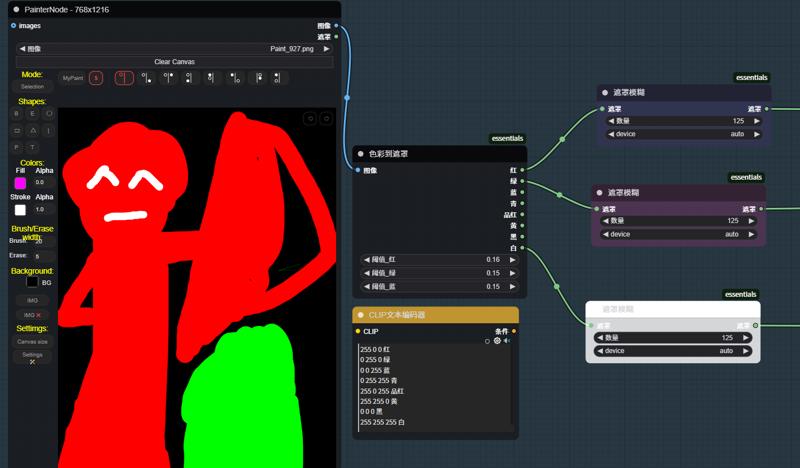
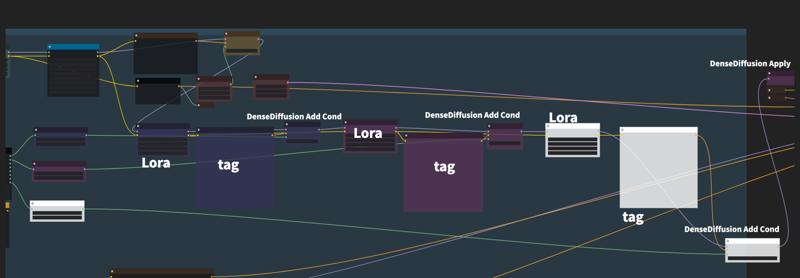
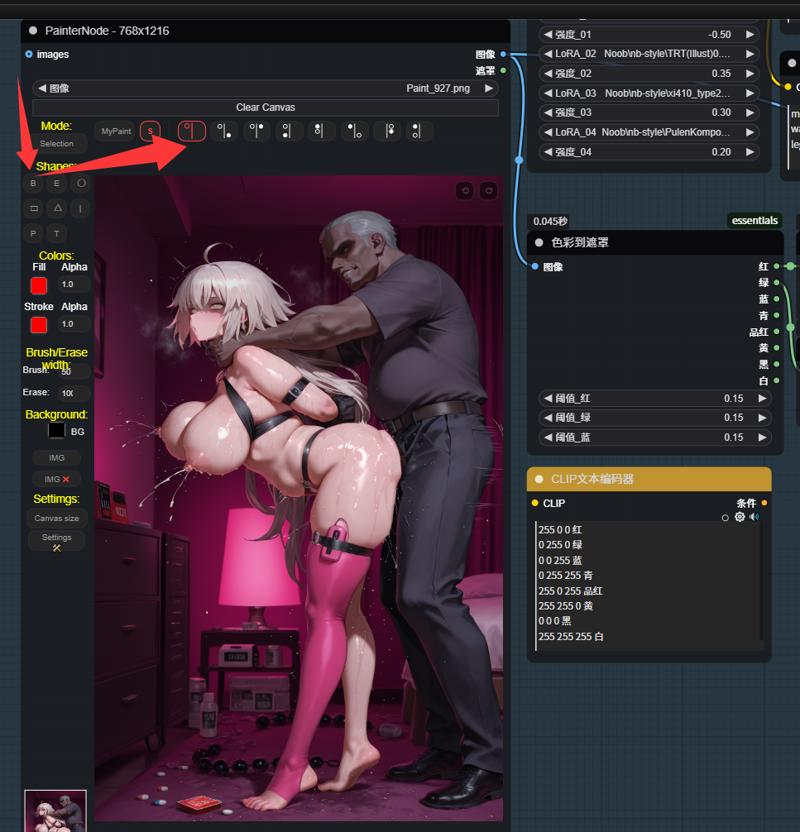
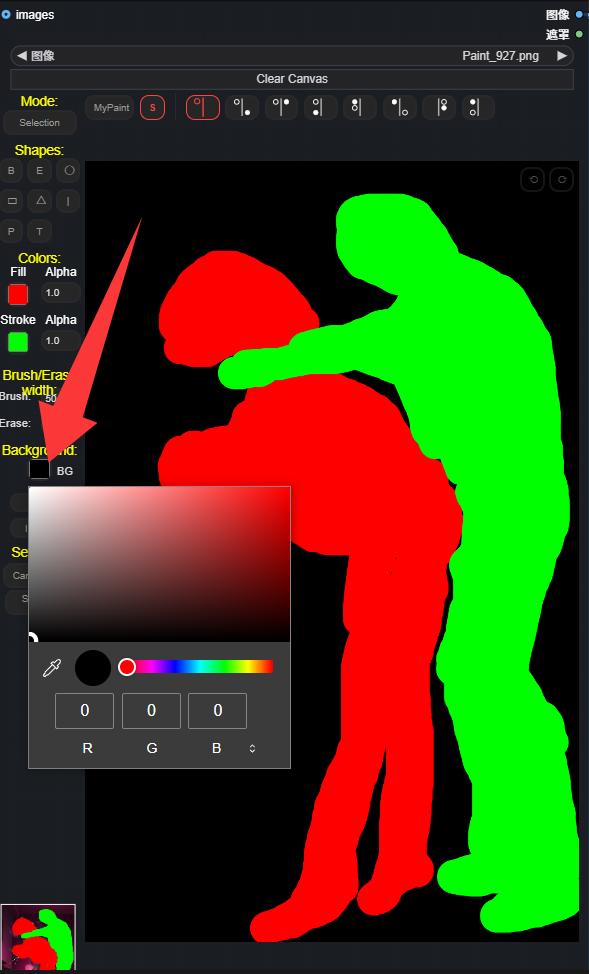
参考/Related article:https://www.bilibili.com/video/BV1TK21Y8EuL/?spm_id_from=333.1007.top_right_bar_window_history.content.click